Word表格自动求和(多版本)
亮术网 2013-09-22 本网原创
Excel可以求和,Word也不甘示弱,如果表格的某一列全是数字,可以用求和公式算出这一列的总和;操作的步骤也十分简单,点击一下公式就能轻松实现。
由于 Word2013、2010 和 Word2003 的表格自动求和步骤有些不同,所以分别介绍。
一、Word2013表格自动求和
1、快捷步骤
把光标定位到待求和列的最后(最后一个数字下一行) → “布局”选项卡 → fx 公式 → “公式”下面输入=SUM(ABOVE) → 确定。
2、详细步骤
1)选择“插入”选项卡,单击“表格”插入一个表格,在某一列输入一些数字,如图1所示:
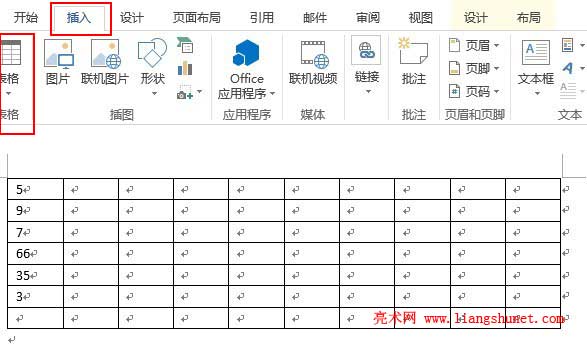
图1
2)把光标定位到待求和列的最后(图1中 3 的下一行),选择“布局”选项卡,单击“fx 公式”,如图2所示:
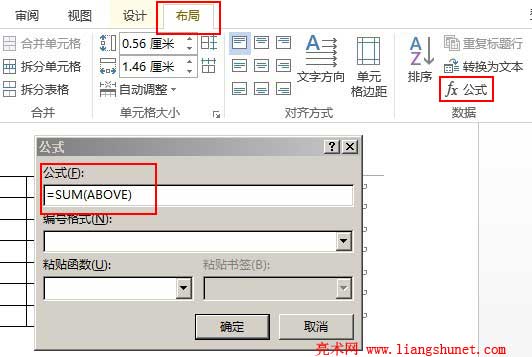
图2
3)单击“确定”,Word表格自动求各结果,如图3所示:
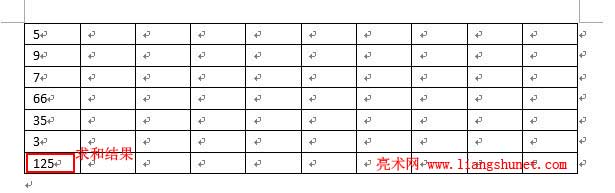
图3
二、Word2003表格自动求和
1、快捷步骤
把光标定位到显示求和结果的单元格(求和列的最后一行) → “视图”菜单 → 工具栏 → 表格和边框 → ∑ → 在“公式”下面输入 =SUM(ABOVE) → 确定。
2、详细步骤
1)把光标定位到显示求和结果的单元格,依次选择“视图”菜单 → 工具栏 → 表格和边框,打开“表格和边框”工具栏。
2)单击“∑”求和公式,一般情况下,在“公式”下面的输入框中都自动填写好了 =SUM(ABOVE),单击“确定”即可。
